tplink路由器如何恢复出厂设置?请看下面的经验。

工具/原料
联想启天M415
windows7
chrome 88.0.4324.190
Tplink WDR5660
一、按Reset按钮恢复出厂设置
1、给Tplink路由器接上电源,打开电源开关。

2、在路由器的后面,有一个下面写着Reset的小孔,用牙签顶进这个小孔,按住里面的开关健懔惋菹约5~10秒,直到路由器重启后,松开小孔里的开关,等待1~2分钟后路由器便可恢复出厂设置。
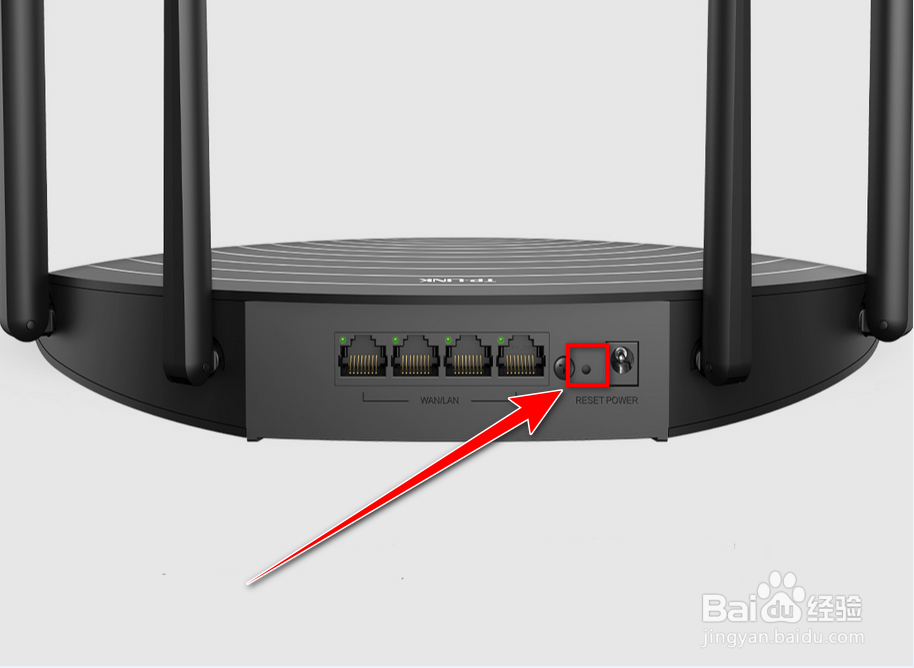
二、在系统里恢复出厂设置
1、打开浏览器,在地址栏中输入路由器的IP地址,打开登录页面后,输入路由器密码。
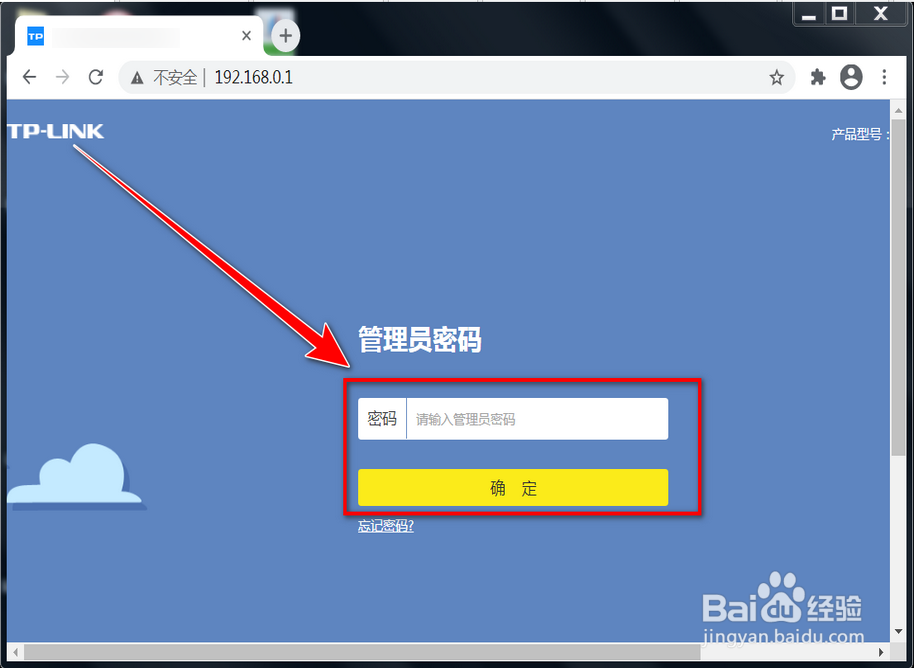
2、进入路由器的管理页面后,点击右下角的“路由设置”图标。
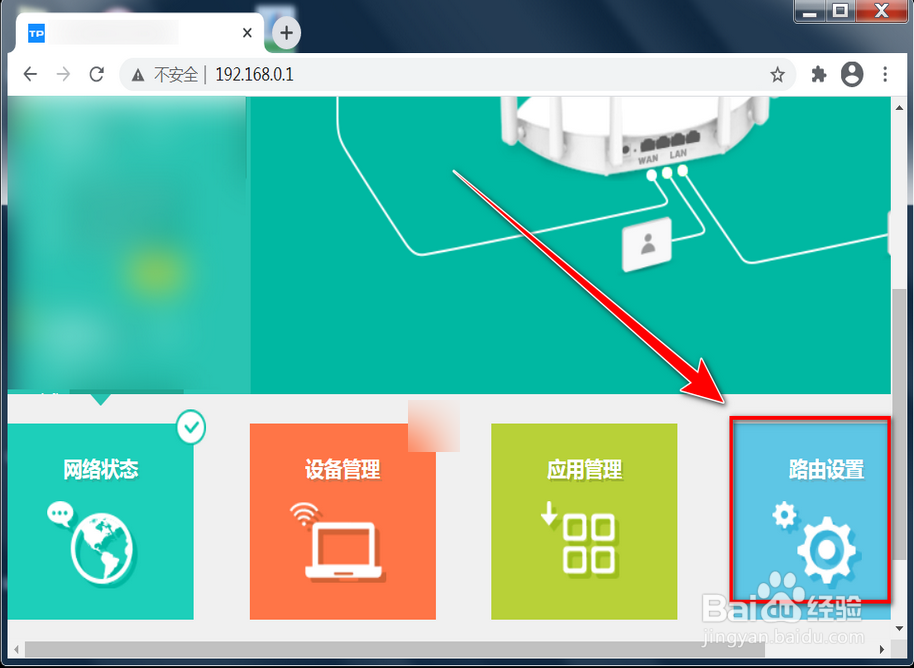
3、在路由设置的页面里,将左侧的滚动条拉到底下。

4、点击“重启和恢复出厂”。

5、在“重启和恢复出厂”的页面里,点击“恢复出厂设置”。

6、在提示框中点击“确定”按钮,等待1~2分钟即可恢复出厂设置。
